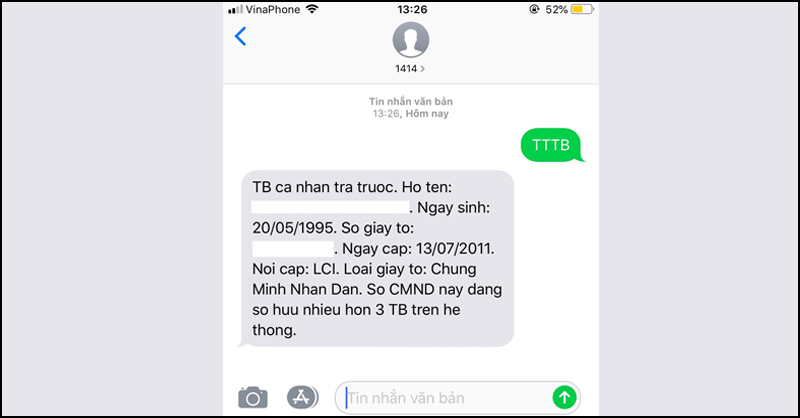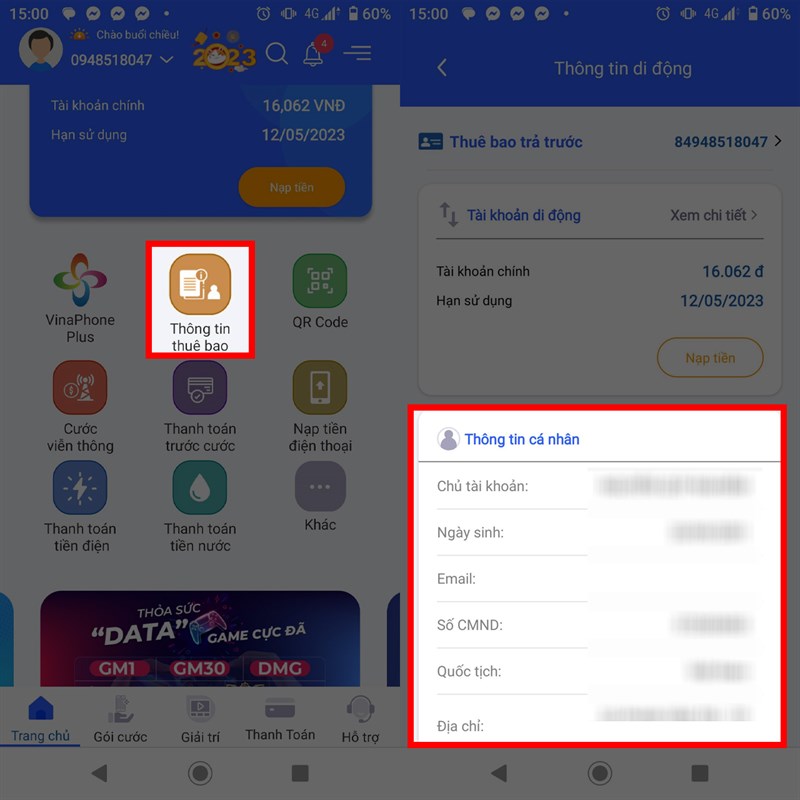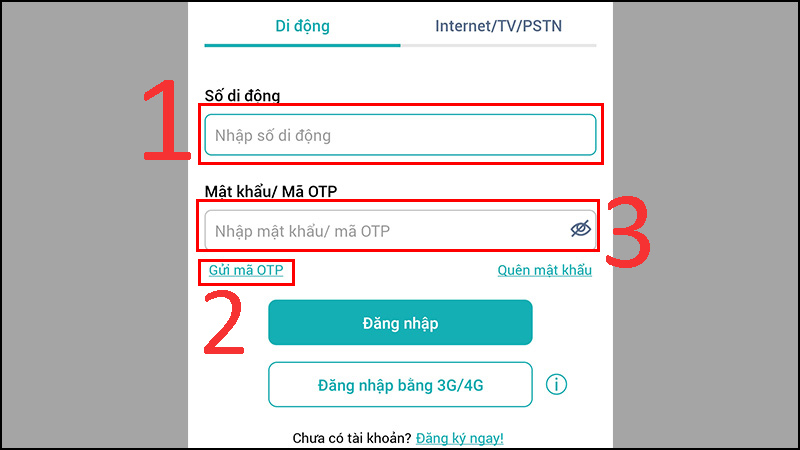Chủ đề lỗi điện thoại không nhận sim: Gặp phải tình trạng điện thoại không nhận SIM có thể khiến bạn cảm thấy bối rối và khó chịu. Bài viết này sẽ hướng dẫn bạn từng bước cách khắc phục lỗi này một cách nhanh chóng và hiệu quả. Từ việc kiểm tra SIM, vệ sinh khe cắm, đến điều chỉnh cài đặt mạng, chúng tôi sẽ giúp bạn giải quyết vấn đề và kết nối lại với thế giới bên ngoài một cách dễ dàng.
Mục lục
- Cách khắc phục lỗi điện thoại không nhận sim?
- Nguyên nhân khiến điện thoại không nhận SIM
- Cách kiểm tra SIM và điện thoại để xác định vấn đề
- Hướng dẫn vệ sinh SIM và khe cắm SIM đúng cách
- Bật/tắt chế độ máy bay để khắc phục sự cố
- Khởi động lại điện thoại - bước đơn giản nhưng hiệu quả
- Điều chỉnh cài đặt mạng và chế độ mạng tự động
- Thử SIM trên một thiết bị khác để kiểm tra
- Kiểm tra và khắc phục sự cố phần cứng có thể gặp phải
- Liên hệ với nhà mạng hoặc mang điện thoại đến trung tâm bảo hành
- YOUTUBE: Hướng dẫn khắc phục lỗi điện thoại không nhận thẻ sim
Cách khắc phục lỗi điện thoại không nhận sim?
- 1. Kiểm tra sóng điện thoại:
- 2. Bật và tắt chế độ máy bay:
- 3. Kiểm tra lại khay SIM và SIM:
- 4. Khởi động lại điện thoại:
- 5. Cài đặt lại mạng:
Đảm bảo điện thoại của bạn đang ở trong khu vực có tín hiệu sóng đủ mạnh. Nếu điện thoại của bạn đang ở trong một khu vực yếu sóng hoặc không có sóng, hãy thử di chuyển đến vị trí khác để kiểm tra.
Bước này thường giúp điện thoại kiểm tra lại tín hiệu mạng và kích hoạt lại việc nhận SIM. Bạn có thể thực hiện bước này bằng cách mở phần cài đặt trên điện thoại, tìm chế độ máy bay và bật/tắt nó.
- Tắt nguồn điện thoại.
- Mở khay SIM bằng công cụ nhuyễn đi kèm hoặc một cái kim nhọn.
- Tháo SIM ra khỏi khe và kiểm tra xem có bất kỳ vết bẩn hoặc gỉ sét nào trên SIM và khay SIM. Nếu có, bạn có thể vệ sinh bằng cách sử dụng một khăn mềm hoặc một miếng vải sạch lau nhẹ nhàng.
- Đặt lại SIM vào khay theo cách chính xác và đảm bảo rằng nó đã được gắn chặt.
- Gắn lại khay SIM vào điện thoại và mở nguồn.
Bạn có thể thử khởi động lại điện thoại để xóa bất kỳ lỗi nhỏ nào có thể gây ra vấn đề không nhận SIM.
Đôi khi, việc cài đặt lại kết nối mạng có thể giúp khắc phục lỗi không nhận SIM. Bạn có thể thực hiện điều này bằng cách mở phần cài đặt trên điện thoại, tìm mục \"Mạng và kết nối\" hoặc \"Thiết lập mạng\", sau đó chọn \"Cài đặt lại mạng\" hoặc \"Reset Network Settings\".
READ MORE:
Nguyên nhân khiến điện thoại không nhận SIM
Có nhiều nguyên nhân khiến điện thoại của bạn có thể không nhận SIM, từ vấn đề đơn giản như SIM bị lỗi đến những sự cố phức tạp hơn liên quan đến phần cứng hoặc phần mềm của thiết bị. Dưới đây là một số nguyên nhân phổ biến:
- SIM bị hỏng hoặc không hoạt động: SIM có thể đã bị hỏng do va đập, bị cắt không đúng kích thước hoặc đã hết hạn sử dụng.
- Khe cắm SIM bẩn hoặc hỏng: Bụi bẩn, rỉ sét hoặc hỏng hóc có thể ngăn SIM tiếp xúc đúng cách với khe cắm.
- Phần mềm điện thoại lỗi: Lỗi phần mềm, bao gồm cả hệ điều hành hoặc firmware, có thể gây ra vấn đề nhận diện SIM.
- Khóa mạng: Điện thoại bị khóa bởi một nhà mạng cụ thể và không chấp nhận SIM từ nhà mạng khác.
- Cài đặt mạng không chính xác: Cài đặt mạng sai có thể ngăn điện thoại nhận diện SIM.
- Phiên bản SIM không tương thích: Một số điện thoại không tương thích với phiên bản SIM nhất định, đặc biệt là SIM 4G trên thiết bị chỉ hỗ trợ 3G.
Việc xác định chính xác nguyên nhân sẽ giúp bạn tìm ra cách khắc phục hiệu quả nhất. Tiếp theo, chúng ta sẽ đi sâu vào cách kiểm tra SIM và điện thoại để xác định vấn đề.

Cách kiểm tra SIM và điện thoại để xác định vấn đề
Khi điện thoại của bạn không nhận SIM, việc kiểm tra cả SIM và điện thoại có thể giúp bạn xác định vấn đề một cách nhanh chóng. Dưới đây là các bước bạn có thể thực hiện:
- Kiểm tra SIM trên một thiết bị khác: Đây là bước đầu tiên để xác định liệu SIM có bị hỏng hay không. Nếu SIM hoạt động trên một thiết bị khác, vấn đề có thể nằm ở điện thoại của bạn.
- Thử một SIM khác trong điện thoại: Điều này giúp xác định liệu khe cắm SIM của điện thoại có vấn đề hay không. Nếu điện thoại nhận SIM khác, có thể SIM ban đầu bị lỗi.
- Vệ sinh khe cắm SIM: Sử dụng một tấm vải mềm và khô để làm sạch khe cắm SIM, loại bỏ bụi bẩn và các hạt rác có thể ngăn chặn việc kết nối giữa SIM và điện thoại.
- Kiểm tra cài đặt mạng: Đảm bảo rằng điện thoại của bạn đặt ở chế độ mạng phù hợp (ví dụ: 2G, 3G, 4G) phù hợp với dịch vụ của SIM.
- Khởi động lại điện thoại: Đôi khi, một khởi động lại đơn giản có thể giải quyết được vấn đề bằng cách làm mới các dịch vụ và cài đặt mạng.
- Cập nhật phần mềm: Đảm bảo rằng điện thoại của bạn đang chạy phiên bản phần mềm mới nhất. Cập nhật phần mềm có thể giải quyết các lỗi phần mềm gây ra vấn đề với SIM.
Nếu sau khi thực hiện các bước trên mà vấn đề vẫn không được giải quyết, có thể cần phải xem xét việc kiểm tra phần cứng của điện thoại tại một trung tâm bảo hành hoặc dịch vụ sửa chữa chuyên nghiệp.
Hướng dẫn vệ sinh SIM và khe cắm SIM đúng cách
Vệ sinh SIM và khe cắm SIM đúng cách là bước quan trọng để đảm bảo kết nối tốt giữa SIM và điện thoại của bạn. Dưới đây là hướng dẫn từng bước để thực hiện việc này một cách an toàn:
- Tắt điện thoại: Trước khi tháo SIM, hãy đảm bảo rằng điện thoại của bạn đã được tắt hoàn toàn để tránh gây hại cho các linh kiện điện tử.
- Tháo SIM ra khỏi khe cắm: Sử dụng công cụ tháo SIM đi kèm với điện thoại hoặc một clip giấy nhỏ để nhẹ nhàng tháo SIM ra khỏi khe cắm của nó.
- Làm sạch SIM: Sử dụng một miếng vải mềm, khô và không xơ để nhẹ nhàng lau chùi bề mặt vàng của SIM. Tránh sử dụng hóa chất hoặc chất lỏng vì chúng có thể làm hỏng SIM.
- Vệ sinh khe cắm SIM: Sử dụng một bút chì gió nhỏ hoặc máy thổi bụi để loại bỏ bụi bẩn bên trong khe cắm SIM. Hãy cẩn thận để không làm hỏng các pin kết nối bên trong.
- Kiểm tra khe cắm SIM: Sau khi vệ sinh, kiểm tra xem có vật lạ nào bị kẹt bên trong khe cắm không. Nếu có, hãy cố gắng loại bỏ nó một cách cẩn thận.
- Lắp SIM trở lại: Đặt SIM vào khe cắm đúng cách theo hướng dẫn của nhà sản xuất và đảm bảo rằng nó được lắp chắc chắn.
- Bật điện thoại và kiểm tra: Sau khi lắp SIM vào, bật lại điện thoại và kiểm tra xem SIM đã được điện thoại nhận diện chưa.
Việc vệ sinh định kỳ SIM và khe cắm SIM giúp tăng cường độ tin cậy của kết nối và giảm thiểu rủi ro gặp phải sự cố kỹ thuật.
Bật/tắt chế độ máy bay để khắc phục sự cố
Chế độ máy bay là một tính năng hữu ích có thể giúp khắc phục sự cố kết nối mạng trên điện thoại, bao gồm cả lỗi không nhận SIM. Kích hoạt chế độ máy bay sẽ ngắt tất cả kết nối không dây, giúp làm mới các thiết lập mạng khi tắt chế độ này. Dưới đây là cách sử dụng chế độ máy bay để giải quyết vấn đề:
- Bước 1: Bật chế độ máy bay: Truy cập vào phần "Cài đặt" trên điện thoại của bạn, tìm đến mục "Chế độ máy bay" và kích hoạt nó. Bạn cũng có thể kích hoạt chế độ máy bay nhanh chóng từ thanh thông báo trượt xuống (trên hầu hết các điện thoại).
- Bước 2: Đợi khoảng 30 giây: Sau khi bật chế độ máy bay, hãy để điện thoại trong tình trạng này khoảng 30 giây. Điều này giúp thiết bị hủy kết nối hoàn toàn với mọi mạng không dây.
- Bước 3: Tắt chế độ máy bay: Quay trở lại cài đặt chế độ máy bay và tắt nó. Điều này sẽ cho phép điện thoại của bạn kết nối lại với các mạng không dây, bao gồm mạng di động, WiFi, Bluetooth, v.v.
- Bước 4: Kiểm tra kết nối SIM: Sau khi tắt chế độ máy bay, đợi một lúc để điện thoại tự động kết nối lại với mạng di động. Kiểm tra xem lỗi không nhận SIM đã được khắc phục chưa.
Việc sử dụng chế độ máy bay có thể giúp giải quyết các vấn đề tạm thời với kết nối mạng và là một trong những cách đơn giản nhất để thử nhanh chóng khi gặp phải sự cố không nhận SIM.

Khởi động lại điện thoại - bước đơn giản nhưng hiệu quả
Khởi động lại điện thoại là một trong những phương pháp đầu tiên và dễ dàng nhất để thử khi gặp phải bất kỳ sự cố nào với thiết bị của bạn, bao gồm cả lỗi không nhận SIM. Quá trình này có thể giúp làm mới hệ thống và khắc phục các lỗi tạm thời mà không ảnh hưởng đến dữ liệu hoặc cài đặt của bạn. Dưới đây là cách thực hiện:
- Bước 1: Tắt điện thoại: Nhấn và giữ nút nguồn cho đến khi bạn thấy tùy chọn tắt máy trên màn hình. Chạm vào "Tắt nguồn" hoặc trượt để tắt máy tùy thuộc vào loại điện thoại bạn đang sử dụng.
- Bước 2: Đợi một lúc: Sau khi tắt, hãy để điện thoại nghỉ ít nhất 30 giây. Điều này giúp đảm bảo rằng tất cả các bộ phận bên trong đã hoàn toàn ngừng hoạt động và được làm mới.
- Bước 3: Bật lại điện thoại: Nhấn và giữ nút nguồn một lần nữa cho đến khi bạn thấy logo của nhà sản xuất xuất hiện trên màn hình, biểu thị rằng điện thoại đang khởi động lại.
- Bước 4: Kiểm tra SIM: Sau khi điện thoại đã hoàn toàn khởi động, kiểm tra để xem SIM đã được nhận diện chưa. Đôi khi, việc khởi động lại có thể giải quyết vấn đề mà không cần thực hiện thêm bất kỳ bước nào khác.
Nếu sau khi khởi động lại, điện thoại vẫn không nhận SIM, bạn có thể cần xem xét các biện pháp khắc phục sâu hơn như kiểm tra cài đặt mạng, vệ sinh SIM và khe cắm SIM, hoặc thậm chí kiểm tra vấn đề phần cứng.
Điều chỉnh cài đặt mạng và chế độ mạng tự động
Điều chỉnh cài đặt mạng trên điện thoại của bạn có thể giúp giải quyết vấn đề không nhận SIM bằng cách đảm bảo rằng thiết bị được thiết lập để sử dụng đúng loại kết nối mạng. Thực hiện theo các bước dưới đây để kiểm tra và điều chỉnh cài đặt mạng:
- Truy cập Cài đặt Mạng: Vào phần "Cài đặt" trên điện thoại của bạn, sau đó tìm đến mục "Mạng di động" hoặc "Cài đặt SIM".
- Chọn loại mạng: Tại đây, bạn có thể thấy một tùy chọn cho phép chọn giữa "Chế độ mạng tự động" và việc chọn một loại mạng cụ thể như 2G, 3G, hoặc 4G/LTE. Đảm bảo rằng "Chế độ mạng tự động" được kích hoạt để điện thoại có thể tự động chọn mạng tốt nhất có sẵn.
- Kiểm tra APN: Truy cập vào phần "Tên điểm truy cập" (APN) để đảm bảo thông tin APN chính xác. Bạn có thể cần liên hệ với nhà mạng của mình để lấy thông tin APN chính xác nếu không chắc chắn.
- Lưu và khởi động lại: Sau khi điều chỉnh các cài đặt, lưu lại và khởi động lại điện thoại để áp dụng thay đổi và kiểm tra xem vấn đề đã được giải quyết chưa.
Điều chỉnh cài đặt mạng và chế độ mạng tự động có thể giúp giải quyết các vấn đề về kết nối và đảm bảo rằng SIM của bạn được nhận diện và hoạt động đúng cách trên thiết bị của bạn.
Thử SIM trên một thiết bị khác để kiểm tra
Để xác định liệu vấn đề không nhận SIM là do SIM hay do điện thoại, việc thử SIM trên một thiết bị khác là một bước kiểm tra hữu ích. Thực hiện theo các bước sau để kiểm tra SIM:
- Chuẩn bị một điện thoại khác: Tìm một thiết bị khác tương thích với kích thước SIM và được hỗ trợ bởi cùng một nhà mạng hoặc là điện thoại không khóa mạng.
- Tháo SIM: Nhẹ nhàng tháo SIM khỏi điện thoại hiện tại của bạn sử dụng công cụ tháo SIM hoặc clip giấy nếu cần.
- Lắp SIM vào thiết bị khác: Cẩn thận lắp SIM vào khe cắm SIM của thiết bị khác, đảm bảo rằng nó được lắp đặt đúng cách.
- Kiểm tra kết nối: Bật điện thoại và chờ đợi để xem liệu thiết bị có nhận diện và kết nối với mạng qua SIM không. Nếu thiết bị khác nhận diện được SIM và có thể kết nối mạng, điều này cho thấy SIM của bạn hoạt động bình thường và vấn đề có thể nằm ở điện thoại ban đầu.
- Đánh giá kết quả: Nếu SIM không hoạt động trên cả hai thiết bị, có khả năng cao là SIM bị hỏng hoặc có vấn đề. Bạn có thể cần liên hệ với nhà mạng để thay thế SIM.
Việc thử SIM trên một thiết bị khác không chỉ giúp bạn xác định nguyên nhân của vấn đề mà còn là bước quan trọng để tìm ra giải pháp phù hợp cho tình trạng không nhận SIM của điện thoại.

Kiểm tra và khắc phục sự cố phần cứng có thể gặp phải
Trong một số trường hợp, vấn đề không nhận SIM có thể liên quan đến sự cố phần cứng của điện thoại. Đây là cách bạn có thể kiểm tra và khắc phục các sự cố phần cứng:
- Kiểm tra khe cắm SIM: Kiểm tra xem khe cắm SIM có bị bụi bẩn, rỉ sét hoặc hỏng hóc không. Sử dụng đèn pin để quan sát kỹ lưỡng và vệ sinh nhẹ nhàng bằng cách sử dụng bút chì gió hoặc máy thổi bụi.
- Đảm bảo tiếp xúc tốt: Kiểm tra xem các điểm tiếp xúc của SIM với khe cắm có bị lỏng lẻo hoặc hỏng không. Đôi khi, việc uốn nhẹ các điểm tiếp xúc (nếu có thể và bạn có kỹ năng cần thiết) có thể cải thiện tình hình.
- Thử với SIM khác: Nếu có thể, thử lắp một SIM khác vào khe cắm để xác định xem vấn đề có phải do khe cắm SIM không.
- Phần cứng bên trong: Các vấn đề như bo mạch bị hỏng, điểm tiếp xúc SIM bị hỏng, hoặc các vấn đề với anten có thể yêu cầu can thiệp chuyên nghiệp. Trong trường hợp này, việc đưa điện thoại đến một trung tâm bảo hành hoặc dịch vụ sửa chữa uy tín là lựa chọn tốt nhất.
Nếu sau khi kiểm tra và thử các biện pháp trên mà vấn đề vẫn không được giải quyết, rất có thể điện thoại của bạn gặp phải sự cố phần cứng nghiêm trọng và cần được chuyên gia kiểm tra và sửa chữa.
Liên hệ với nhà mạng hoặc mang điện thoại đến trung tâm bảo hành
Nếu bạn đã thử mọi cách nhưng điện thoại vẫn không nhận SIM, có thể đã đến lúc cần sự hỗ trợ từ nhà mạng hoặc cần phải đưa điện thoại đến trung tâm bảo hành. Dưới đây là cách tiếp cận vấn đề này:
- Liên hệ với nhà mạng: Trước hết, hãy liên hệ với nhà mạng của bạn. Có thể có sự cố liên quan đến dịch vụ hoặc vấn đề với chính SIM card. Nhà mạng có thể giúp kiểm tra tình trạng dịch vụ và cung cấp SIM mới nếu cần.
- Trung tâm bảo hành: Nếu vấn đề không phải do SIM hoặc dịch vụ mạng, có thể điện thoại của bạn cần được kiểm tra phần cứng. Mang điện thoại của bạn đến trung tâm bảo hành hoặc dịch vụ sửa chữa chính thức để được kiểm tra và sửa chữa.
- Chuẩn bị thông tin: Khi liên hệ với nhà mạng hoặc trung tâm bảo hành, hãy chuẩn bị sẵn thông tin về điện thoại và SIM card, bao gồm số IMEI, số serial của SIM, và mọi thông tin liên quan khác có thể cần thiết.
- Biện pháp tạm thời: Trong thời gian chờ đợi giải quyết, hãy xem xét sử dụng một điện thoại dự phòng nếu bạn có, để đảm bảo bạn không bị gián đoạn liên lạc.
Việc liên hệ với nhà mạng hoặc trung tâm bảo hành không chỉ giúp giải quyết vấn đề hiện tại mà còn đảm bảo điện thoại của bạn được kiểm tra và sửa chữa đúng cách, tránh gặp phải sự cố tương tự trong tương lai.
Khắc phục lỗi điện thoại không nhận SIM không còn là nhiệm vụ khó khăn với những hướng dẫn chi tiết trên. Hãy bình tĩnh thực hiện từng bước và bạn sẽ sớm kết nối lại với thế giới xung quanh một cách dễ dàng!
Hướng dẫn khắc phục lỗi điện thoại không nhận thẻ sim
Hãy khắc phục lỗi điện thoại không nhận thẻ sim một cách dễ dàng và nhanh chóng, để bạn có thể tiếp tục sử dụng điện thoại mà không gặp trở ngại.
READ MORE:
Hướng xử lý cho điện thoại lỗi không nhận sim
Hướng dẫn khắc phục lỗi điện thoại oppo không nhận sim, lắp sim vào không có nhận sim. --------------------------------- Đăng Ký ...
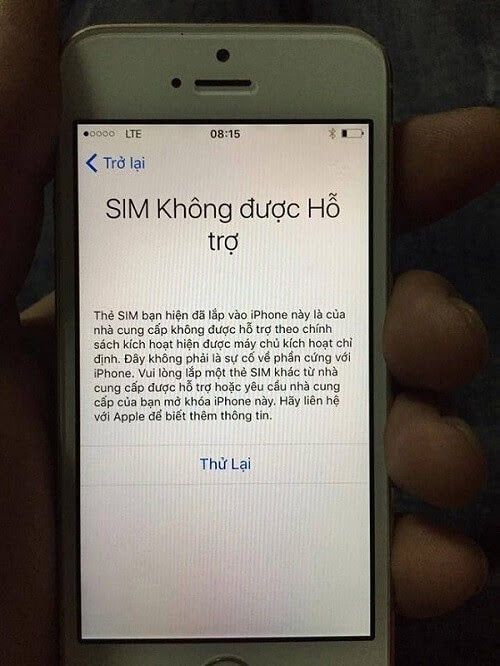

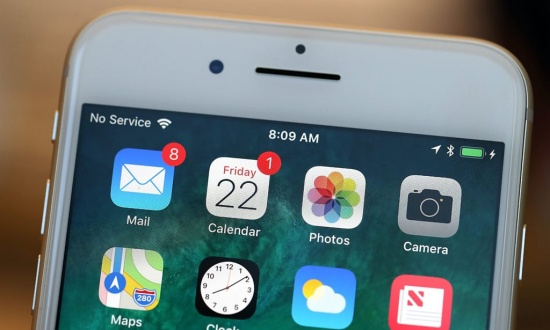

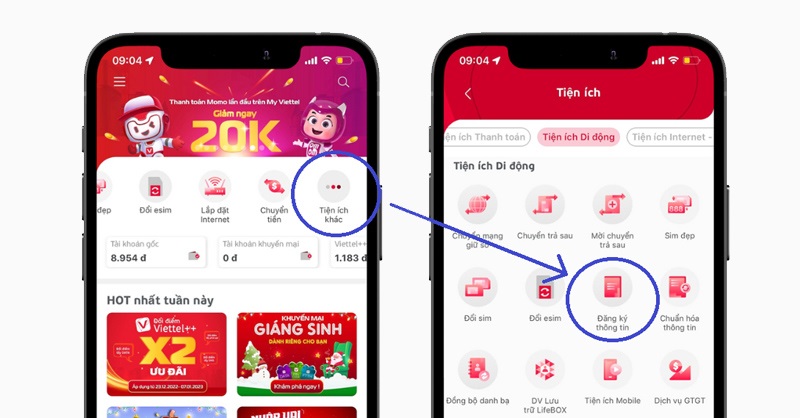



.png)